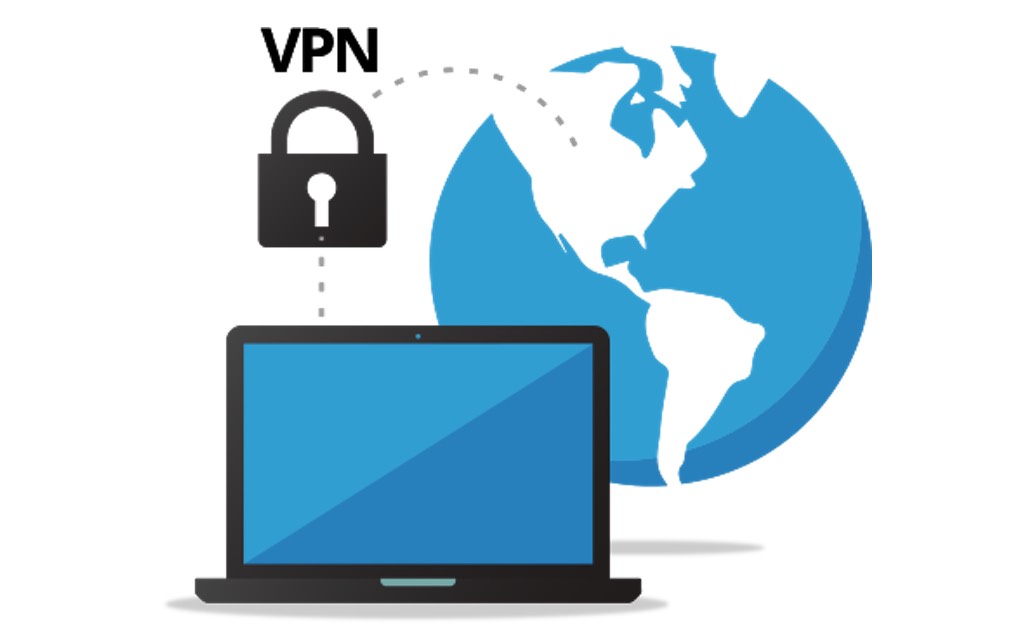12 bästa tilläggen till WordPress
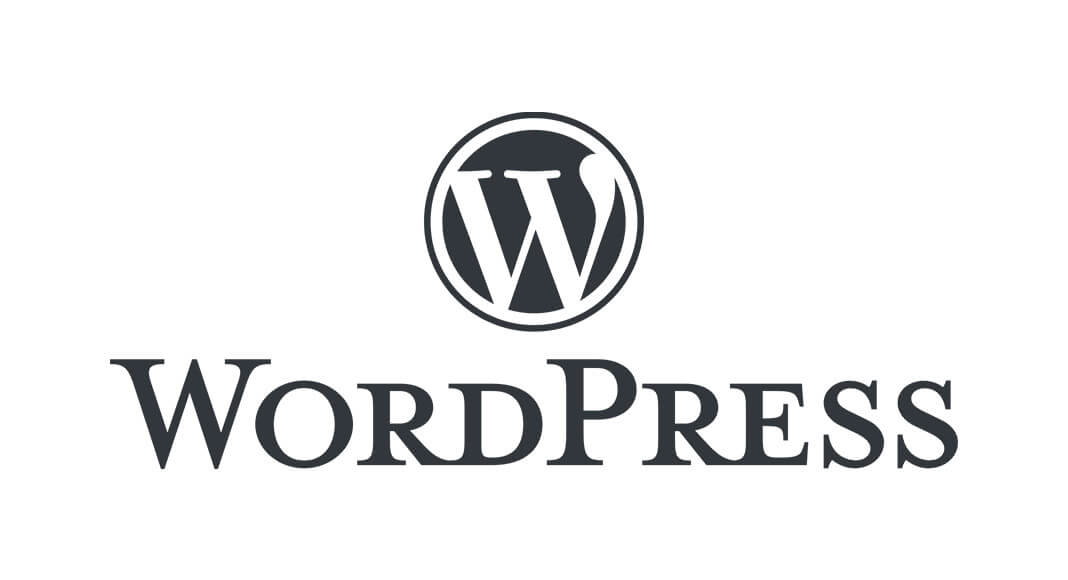
Tillägg till WordPress – även så kallade plugins – är det bästa sättet för att öka funktionerna på din webbsajt. Det finns tusentals fantastiska tillägg som är helt gratis, uppdateras ofta och som gör underverk för dina besökare.
- Chansa inte – använd bara erkänt bra tillägg som andra rekommenderar
- Förstå riskerna med att installera tillägg i WordPress
- Det finns tusentals gratis tillägg, men glöm inte betal-tilläggen – många är prisvärda
Utmaningen med så många tillägg är att veta vilka man ska använda. Speciellt om man funderar på att köpa ett tillägg för några hundralappar. Vad är det bästa för webbsajten, finns det några risker med tillägg och vilka grundläggande tillägg bör alla sajter ha?
Här går jag igenom några av de viktigaste frågorna och tilläggen. Du får gärna bidra med dina egna erfarenheter och tips i kommentarsfältet – hjälp oss att hjälpa andra!
Om du vill läsa mer om hur du kan förbättra och snabba upp WordPress så har jag skrivit flera artiklar kring ämnet. Här är några tips:
- Gratis teman till WordPress – därför ska du inte använda dem
- Bästa tilläggen för att optimera bilderna i WordPress
- Så gör du WordPress säkrare — skydda sajten mot hackare
- 8 tips som snabbar upp WordPress
Bästa tilläggen som alla webbsajter bör använda
Anti-skräppost: Akismet Anti-Spam
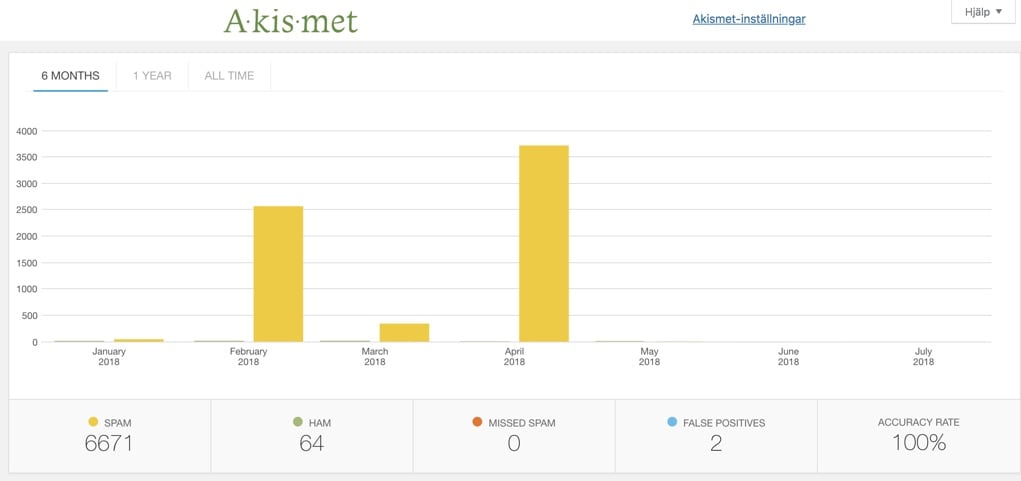
Om du använder WordPress med aktiverad kommentarsfunktion så kommer du att få mängder av skräpkommentarer. Och jag menar verkligen mängder. Datorer som inte gör annat än att leta efter kommentarsfält och skicka spam med löften om pengar, billig viagra, sex och annat otyg som du absolut inte vill att dina besökare ser.
Akismet är en gratistjänst som identifierar skräpkommentarer och automatiskt döljer dem för besökarna. Tillförlitligheten är mycket hög, så du behöver inte vara rädd för att Akismet ska ta bort legitima kommentarer.
För att komma igång med Akismet måste du skaffa en API-nyckel. Allt du behöver för det är ett gratis WordPress-konto. Kom igång på några minuter via den här länken.
Akismet följer med som förinstallerad i WordPress, så du behöver inte ett separat tillägg.
Bättre SEO: Yoast SEO
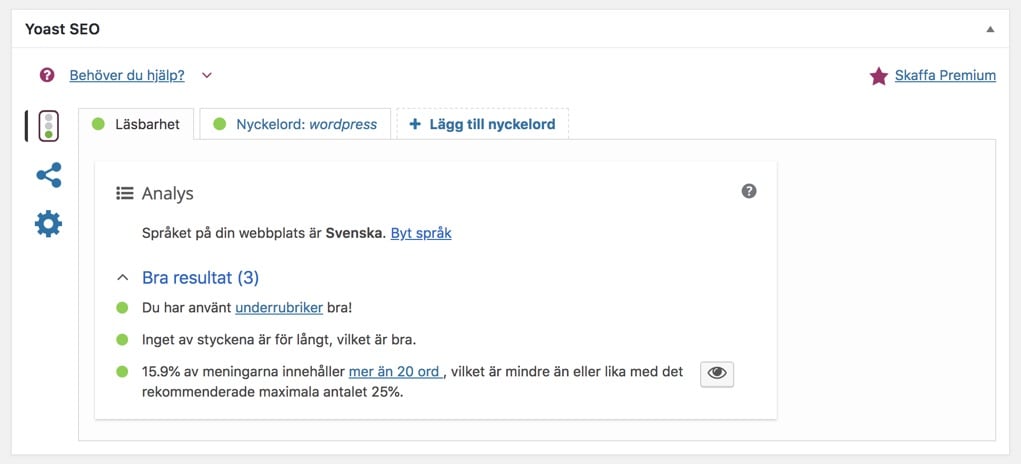
Yoast SEO hjälper dig att göra alla inställningar som behövs för att ranka så bra som möjligt på Google. Med en snabbguide slipper du göra många inställningar manuellt och Yoast SEO berättar för dig om tillägget hittar allvarliga SEO-problem som måste lösas på din webbsajt.
När du skriver artiklar hjälper Yoast SEO dig att analysera innehållet för bättre läsbarhet, både mot besökarna och Google. Bland annat får du veta hur ofta ditt primära nyckelord används, om du har för få underrubriker och om dina stycken är för långa.
Yoast SEO är ett komplett verktyg för bättre SEO och läsbarhet. Det är starkt rekommenderat oavsett vilken typ av sajt du har idag.
Läs mer och ladda ner Yoast SEO här.
Optimera databasen: Optimize Database after Deleting Revisions
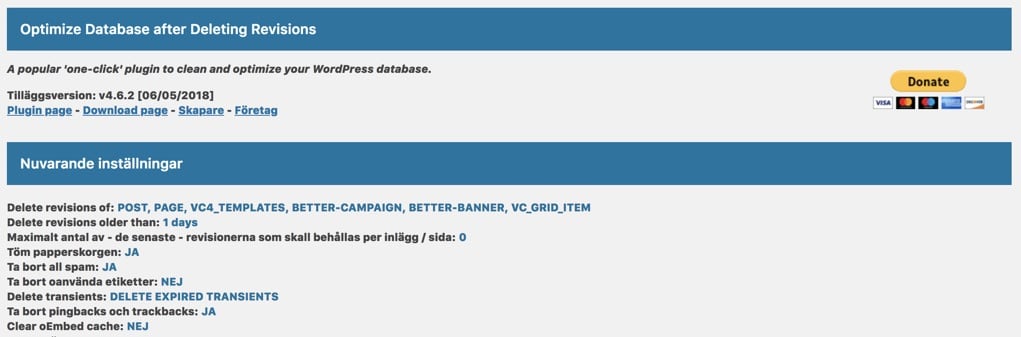
I takt med att din webbsajt blir äldre och innehållet växer så ökar storleken på databasen som WordPress använder. Det är oundvikligt och inom sin tid kommer den att bli en flaskhals för din webbsajt. Det sparas stora mängder data som är onödig och kan tas bort.
Det är inte nödvändigt att göra denna rensning av data manuellt. Allt du behöver är ett tillägg som Optimize Database after Deleting Revisions. Installera, aktivera och klicka på ”Starta Optimering”. Vänta tills tillägget arbetat klart och sen behöver du inte göra mer.
Du kan spara tiotals eller till och med hundratals megabyte över tid.
Tänk på att tillägg som Optimize Database after Deleting Revisions aldrig ska användas utan en uppdaterad säkerhetskopia av databasen. Även om riskerna är minimala så bör du alltid skydda dig och sajten med en säkerhetskopia om att något går fel.
Läs mer och ladda ner Optimize Database after Deleting Revisions här.
Kontaktformulär: Contact Form 7
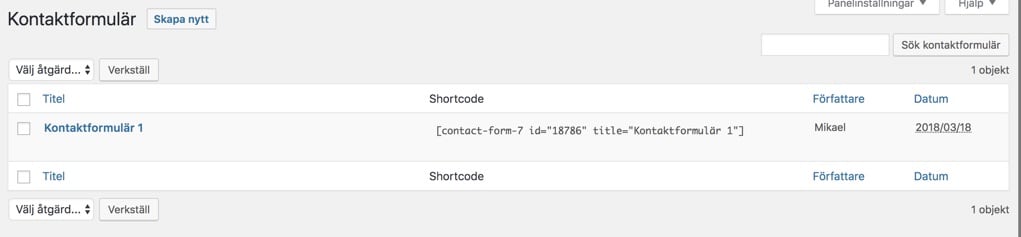
Det är viktigt att du ger dina besökare ett enkelt sätt att kontakta dig. Vägen mellan dig och eventuella frågor om din sajt eller tjänst bör vara minimal för att inte besökarna ska tröttna och gå vidare. Contact Form 7 är ett tillägg som hjälper dig att skapa snygga (och praktiska) kontaktsidor.
Bara installera tillägget, välj vad formuläret ska innehålla och skapa en så kallad kortkod. Koden kan du sedan klistra in på valfri sida så visas ditt formulär där. Det är superpraktiskt och helt gratis.
Det bör inte vara några konstigheter om du har din webbsajt hos ett webbhotell. Använder du en VPS kan det däremot krävas att du installerar mjukvara för att skicka och ta emot mejl.
Läs mer och ladda ner Contact Form 7 här.
Redigera inlägg: TinyMCE Advanced
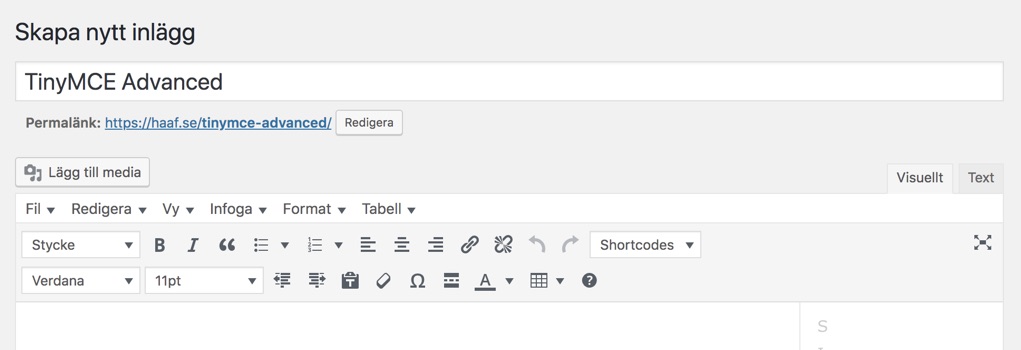
Du kanske har märkt att verktyget för att redigera text i WordPress är minst sagt begränsat. Det finns exempelvis inget bra sätt att lägga in tabeller eller avancerade listor. Inte kan du söka och ersätta text på något bra sätt. Tillägget TinyMCE Advanced läser det här åt dig.
Du får fler och smartare snabbknappar för att redigera dina artiklar, och om du vill kan du själv ändra precis hur alla knapparna är placerade. Eller ta bort och lägga till vad du vill. Eftersom allt du gör med TinyMCE Advanced sparas som vanligt HTML-kod till artikeln så påverkas inget om du skulle avinstallera tillägget igen.
En nämnvärd detalj är att WordPress 5.0 får ett helt nytt gränssnitt för redigering av artiklar kallat ”Gutenberg”. Med det kan TinyMCE Advanced till stor del ersättas.
Läs mer och ladda ner TinyMCE Advanced här.
Bättre prestanda: WP Fastest Cache
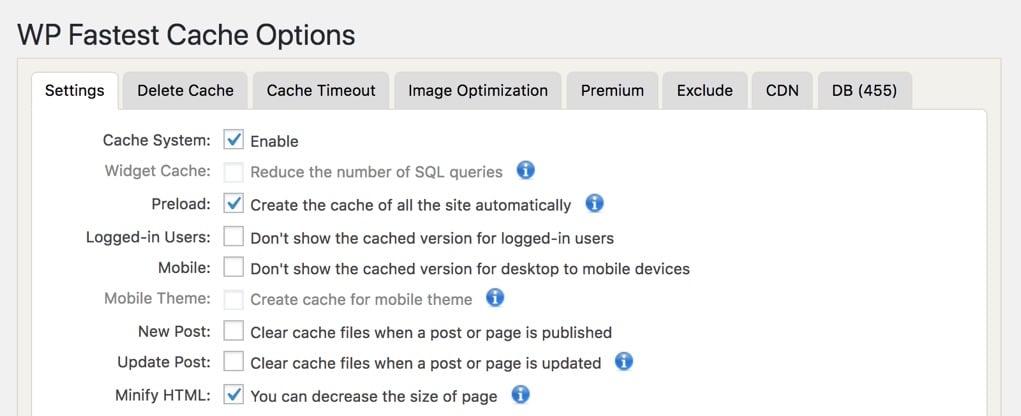
Din webbsajt måste ha ett så kallat cache-tillägg. Den gör att sajten laddar snabbare för både nya och återkommande besökare. Det ökar sannolikheten att de stannar på din sajt, att Google ger dig en bra rank i sökresultatet och att ditt varumärke (oavsett om du är ett företag eller privatperson) stärks.
Det finns mängder av cache-tillägg att välja mellan. Jag rekommenderar WP Fastest Cache som fungerar utmärkt på mina WordPress-baserade webbsajter. Laddningstiderna har minskat, inställningarna är enkla och WP Fastest Cache är helt gratis. Du kan köpa en Pro-variant för extra funktioner om du vill.
En detalj som jag gillar är att WP Fastest Cache har stöd för Cloudflare, en tjänst som skyddar din sajt samtidigt som den blir ännu snabbare (helt gratis dessutom).
Andra erkänt bra alternativ är WP Super Cache, W3 Total Cache, LiteSpeed Cache och Comet Cache. Vill du ha något mycket enkelt, utan mängder av inställningar, så rekommenderar jag istället Cache Enabler.
Läs mer och ladda ner WP Fastest Cache här.
Peka om adresser: Redirection
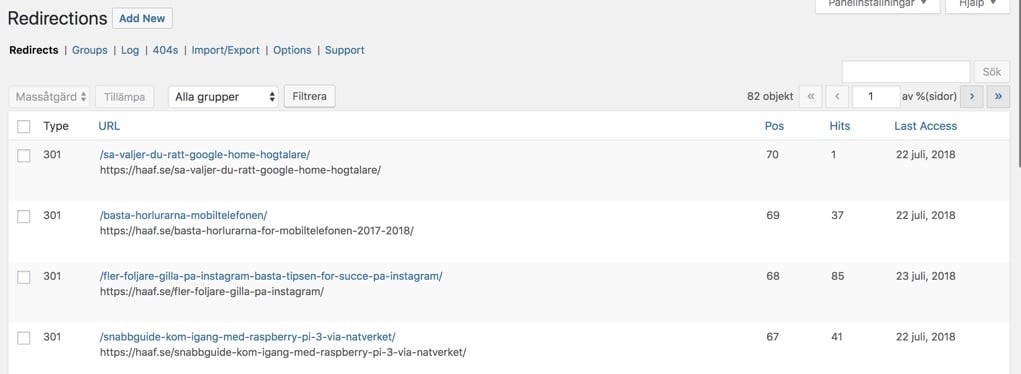
Ibland måste du peka om dina besökare från en adress på sajten till en annan. Det kan exempelvis vara att du bytt permalänk eller att du helt tagit bort en artikel. För att inte göra besökare förvirrade med felsidor eller förarga Google med 404-errors så rekommenderar jag att du pekar om dåliga adresser på din webbsajt till bra sådana.
Redirection hjälper dig att göra det. Du kan lägga in vilken adress som ska pekas om, vart besökaren ska hamna och välja om sökmotorerna ska se det som en permanent ompekning eller inte. Vill du använda regex går det också bra.
En trevlig detalj är att kunna se hur många av dina besökare som pekats om av Redirect.
Läs mer och ladda ner Redirection här.
Bli GDPR-godkänd: GDPR Cookie Consent
GDPR. Bara att nämna GDPR kan få vilken härdad advokat och IT-tekniker som helst att rysa. En del i att följa de nya regler som gäller är att ge besökarna en chans att neka så kallade cookies, och GDPR Cookie Consent hjälper dig med detta.
Notera att tillägget inte är någon superlösning för att din webbsajt automatiskt ska följa alla GDPR-regler. Däremot täcker den några av de regler som du inte kommer undan. Ett bra alternativ i en djungel av många GDPR-tillägg för WordPress.
Läs mer och ladda ner GDPR Cookie Consent här.
Fixa brutna länkar: Broken Link Checker
Låt inte brutna länkar som inte fungerar på din webbsajt förstöra för besökare eller sökmotorer. Med tillägget Broken Link Checker hittar du alla länkar som ger ett felmeddelande. Sen är det enkelt att rätta länkarna så det pekar rätt.
Broken Link Checker är ett tacksamt verktyg som är helt gratis och enkelt att använda. Om du har tusentals dåliga länkar på din sajt bör du dock vara beredd på att lägga några timmar om du vill fixa allt.
Läs mer och ladda ner Broken Link Checker här.
Optimera bilder: EWWW Image Optimizer

Glöm inte att optimera dina bildfiler så de laddar snabbare för dina besökare. Det är otroligt viktigt för upplevelsens skull och om du har för många stora bilder kan det ta lång tid för en långsam anslutning att ladda färdigt allt – vilket kan leda till att besökaren tröttnar och lämnar din sida.
Med EWWW Image Optimizer analyseras alla dina bilder i WordPress och optimeras därefter för att bli mindre. I de allra flesta fallen ser du inte någon skillnad mot tidigare, men den fysiska filstorleken minskar ibland med upp till hälften eller mer. Det gäller även de ”osynliga” småbilderna som skapas varje gång du laddar upp en bild till WordPress.
EWWW Image Optimizer är i grunden helt gratis, men om du vill ha bättre optimering och smartare funktioner kan du betala en slant för det.
Läs mer och ladda ner EWWW Image Optimizer här.
Bonus: Jetpack av WordPress.com
Jetpack är en samling smarta funktioner och tjänster som tillhandahålls av WordPress egna utvecklare. Bland annat mätning av besöksstatistik och analys av denna, inbyggt CDN-nätverk för snabbare distribution av bilder och videor samt automatisk delning av nya artiklar på sociala medier.
Med Jetpack får du otroligt mycket utan att det kostar en enda krona. Om du vill ha det där extra så kan du köpa ett betalpaket och få ännu mer. Som säkerhetskopiering av WordPress, extra säkerhetsfunktioner och betalning för reklamvisning via annonsnätverk.
Jetpack är mer än bara ett tillägg, det är en större lösning för ett större behov för din webbsajt. Men många funktioner, tjänster och lösningar har också sitt pris – och det är att Jetpack kan göra din webbsajt lite långsammare att ladda. Tacksamt nog kan du stänga av de funktioner som inte behövs, och på så vis spara lite bandbredd och därmed tid.
Läs mer och ladda ner Jetpack här.
Bonus: Cloudflare
Cloudflare är i sig själv inte ett tillägg för WordPress. Men den här tjänsten är så bra och kan integreras i WordPress, att jag bara inte kan utelämna den.
Med Cloudflare får du en snabbare webbsajt med cache-lagring och CDN-distribuering, högre säkerhet med filtrering av dåliga besökare och gratis SSL-certifikat. Bland annat.
Du behöver inte installera något tillägg i WordPress för att använda Cloudflare. Däremot måste du använda namnservrarna hos Cloudflare för att använda tjänsten. Hur du pekar om din domän till Cloudflare beror på vilken registrar och webbhotellet du använder.
Läs mer om Cloudflare och registrera ett konto här.
Att tänka på innan du installerar tillägg i WordPress
Med tusentals och åter tusentals tillägg tillgängliga så är det lätt att installera hur många som helst utan att tänka på konsekvenserna. Det är inte helt riskfritt att använda tillägg med WordPress – här är några viktiga saker du måste tänka på.
Läs recensioner och omdömen
Innan jag hoppar till de negativa punkterna så är det viktigt att poängtera hur mycket tillägg kan hjälpa din webbsajt. Om du väljer rätt för dina behov och som är bra kodad med regelbundna uppdateringar vill säga. Läs recensioner och omdömen innan du prova ett tillägg, och kolla hur många som använder det.
På WordPress officiella webbsajt kan du se mycket viktiga saker som:
- Omdömesbetyg: Satsa på tillägg med höga omdömesbetyg. Men se till att det är många som samtidigt använder tillägget för att minska risken för fuskbetyg.
- Senaste uppdateringen: Har det gått mer än ett år sen senaste uppdateringen bör du kanske hitta något annat. Regelbundna uppdateringar är viktiga för funktion och säkerhet.
- Antalet aktiva installationer: Ett tillägg med ytterst få installationer ska användas med extra försiktighet. Om det är hundratusentals eller flera miljoner användare är det sannolikt mindre risk.
- Vilken WordPress-version som krävs: Tillägg kräver en lägsta version av WordPress för att kunna användas. Möter ditt WordPress kravet?
- Vilka versioner tillägget är testat med: Du bör alltid använda senaste versionen av WordPress. Är tillägget testat med den version du använder idag?
- Recensioner: Läs vad andra skriver om ett tillägg. Kanske har de stora problem som kraschar deras sajter, eller hyllar de tillägget till skyarna?
Tillägg kan göra din webbsajt långsammare
Riktigt stora tillägg som tillför mycket funktionalitet, eller skriver stora mängder data till databasen, kan göra din webbsajt långsammare. Jetpack är ett sådant tillägg som hyllas av många, även av mig, men som kan göra att sajten tar lite längre att ladda. Det är en avvägning du måste göra. Funktion eller snabbhet.
Tänk på säkerheten
Tillägg kan göra att din webbsajt blir mindre säker. Dålig kodning öppnar för sårbarheter som hackare kan använda och om du laddar in ett tillägg som inte kommer via WordPress webbsajt är risken att det finns skadlig kod. Installera bara erkända tillägg från betrodda utvecklare. Det minskar riskerna rejält.
Fyller din WordPress-databas
Oavsett om du installerar tillägg eller teman så kan de lägga in stora mängder data i databasen till WordPress. Och när du tar bort dem så lämnas rester som du måste ta bort manuellt. Det här kan potentiellt bli ett problem om du provar många teman och tillägg över flera års tid – plötsligt har du många megabyte med data som bara finns i databasen helt utan något syfte. Det gör sajten långsammare och tar onödig plats.
Tillägg kan krascha sajten
Ibland kan du stöta på ett tillägg med dålig kod, som inte har uppdaterats på länge eller inte fungerar bra ihop med andra tillägg du använder på webbsajten. När det sker riskerar hela din sajt att krascha med ett otrevligt error 500-meddelande. Ofta räcker det att logga in på servern via FTP eller SSH och ta bort tillägget, men det kan vara en obekväm upplevelse som lär väcka många tankar hos dig.
Om ett tillägg kraschar din webbsajt – så gör du
För eller senare kommer du att installera ett tillägg som kraschar din webbsajt. Det är inte vanligt, men sannolikt stöter du på problem förr eller senare.
Ett tillägg som kraschar kan visa sig som följande:
- När din webbsajt laddar visas ett error 500-meddelande
- Webbsajten visar bara en vit sida och inget mer
- Ett felmeddelande visas längst upp till vänster i webbläsaren närsidan laddar, men webbsajten visas i övrigt som vanligt
Det första du måste tänka på är att inte få panik. Att webbsajten går ner är givetvis tråkigt och dina besökare lär inte bli glada; men är du bara lite förberedd så tar det inte många minuter att fixa problemet.
Här vill jag vara mycket tydligt med att du alltid ska ha en uppdaterad säkerhetskopia av din webbsajt redo. Kopiera alltid databasen innan du installerar ett tillägg!
Om du kan använda admingränssnittet i WordPress
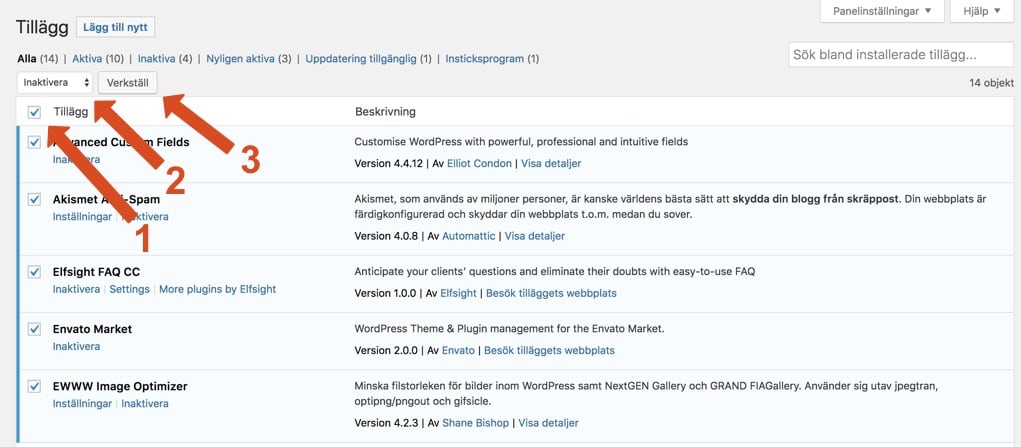
Om du kan använda admingränssnittet i WordPress kan du enkelt inaktivera alla tillägg. Därefter aktiverar du dem ett efter ett. Ladda om din webbsajt varje efter varje aktiverat tillägg. När webbsajten kraschar vet du att tillägget du precis aktiverat är boven i dramat.
- Logga in som administratör i WordPress
- Klicka på Tillägg
- Klicka på kryssrutan bredvid ”Tillägg”
- Väl ”Inaktivera” i valrutan > Klicka på Verkställ
- Klicka på ”Aktivera” under namnet på första tillägget
- Ladda om webbsajten
- Om den fungerar: Gå till andra tillägget och upprepa punkt 5 och 6
Om du INTE kan använda admingränssnittet i WordPress
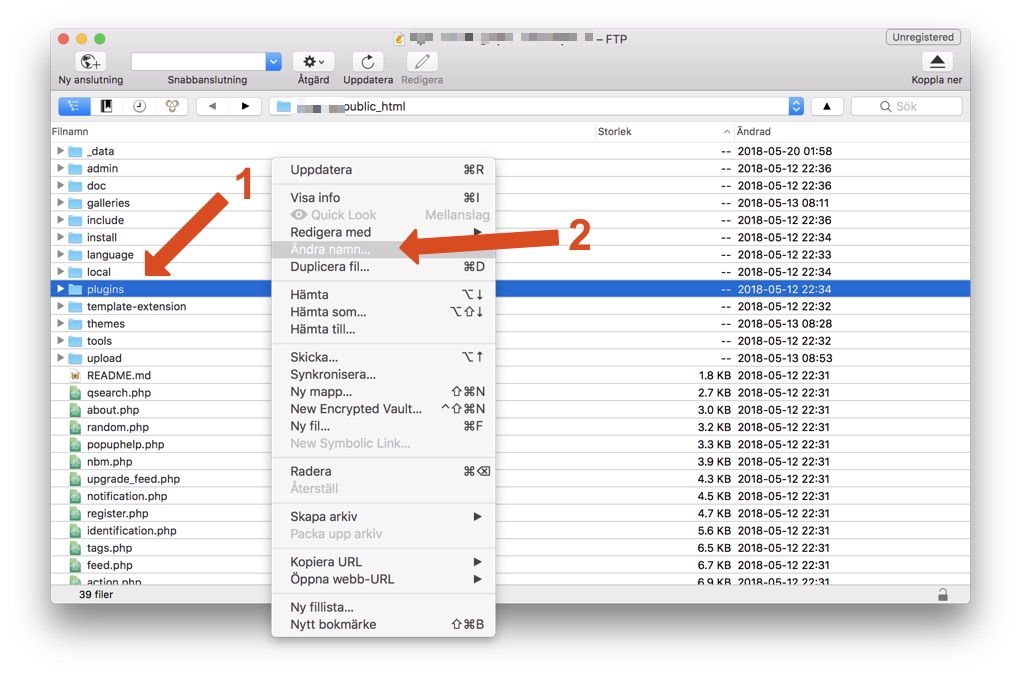
Om du inte kommer åt admingränssnittet blir det genast lite knepigare, men har du bara ett bra FTP-program så är det enkelt löst ändå. Leta fram uppgifterna för inloggning till ditt FTP-konto hos webbhotellet eller din VPS.
- Starta FTP-programmet (bilden ovan visar utmärkta Cyberduck)
- Logga in på ditt FTP-konto
- Leta dig fram till mappen wp-content
- Högerklicka på ”plugins” > Välj att ändra namn / döpa om
- Sätt ett utropstecken framför namnet så att det står ”!plugins”
- Ladda om webbsajten
Fungerar webbsajten? Då gör du följande.
- Ändra namn på mappen till ”plugins” igen
- Öppna mappen
- Hitta mappen med namnet på senaste tillägget du installerade
- Döp om namnet på mappen med ett utropstecken framför
- Ladda om webbsajten
Fungerar webbsajten fortfarande?
- Högerklicka på mappen till tillägget
- Välj att radera / ta bort
Det kan helt enkelt vara så att du inte kan använda tillägget på din webbsajt just nu. Exakt varför och hur du löser problemet är något jag tar upp i en kommande artikel – det är ett för omfattande ämne för den här texten.